Spotifyは、月間アクティブユーザー数が4億3,300万人を超える、世界最大かつ最も人気のあるストリーミング音楽配信サービスです。ユーザーは、無料とプレミアムの両方のレベルで、その音楽ライブラリにアクセスすることができます。しかし、Spotifyの無料ユーザーは、広告の邪魔になるのを我慢しなければならず、オフラインで音楽をダウンロードするオプションがありません。この場合、広告なしでSpotify音楽をオフラインで聴くことは、無料ユーザーにとって急務となっている。
Spotify音楽ファイルをローカルに取得する場合、Spotifyレコーダーは間違いなくそれを可能にする見逃せないツールの1つです。今日は、Mac、Windows、Android、iOS、Linuxだけでなく、無料の市場でも最高の11のSpotify録音ソフトウェアを紹介します。どのSpotifyレコーダーを選んでも、Spotifyミュージックを簡単にMP3に録音することができます。
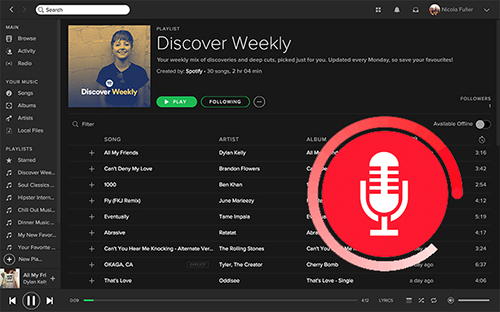
- 第1部分 ベストSpotifyレコーダーMac/Windows
- 第2部分 SpotifyレコーダーLinux — Audacity
- 第3部分 Spotifyウェブレコーダー
- 第4部分 無料のSpotifyレコーダー
- #1. Apowersoft Audio Recorder
- #2. Free Sound Recorder
- #3. Dojotech Spotify Recorder
- #4. Spytify Audio Recorder
- 第5部分 SpotifyレコーダーAndroid/iOS
- 第6部分 Spotifyから録音するSpotifyレコーダーに関するFAQ
- 第7部分 ベストなSpotifyレコーダーはどれだ
第1部分 ベストSpotifyレコーダーMac/Windows
#1. AudFree Spotify Music Converter
WindowsとMacのための最高のSpotify音楽レコーダーといえば、AudFree Spotify Music Converterはその答えです。プロフェッショナルなSpotifyオーディオレコーダーであるだけでなく、フル機能のSpotifyコンバーターとダウンローダーでもあります。
オンラインでよく見かけるリアルタイム録音技術を使用した無料のSpotify録音ツールとは異なります。この特別なSpotifyレコーダーは革新的なダウンロード技術を搭載し、5倍速でSpotify音楽を無料ダウンロードする機能を持っています。さらに、Spotifyからポッドキャスト、アルバム、プレイリストをロスレスで録音することができます。
Spotifyの無料またはプレミアムアカウントを使用しているかどうか、この優れたSpotifyポッドキャストレコーダーはあなたのためにうまく動作します。SpotifyをMP3、FLAC、WAV、AAC、M4A、M4Bファイルに録音し、変換するように設計されており、高い品質を保持することができます。それを使って、あなたはスムーズにSpotifyのレコードを取得し、すべてのデバイスでオフラインで広告なしのSpotifyミュージックを楽しむことができます。
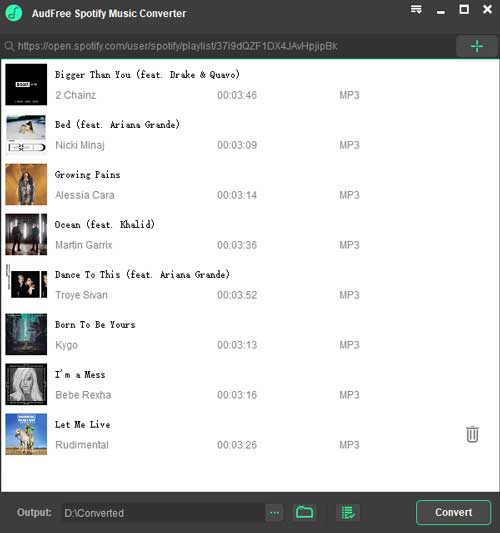
Spotifyから録音する方法Mac/Windows
ステップ 1. このSpotifyレコーダー Windows/Macを起動して、Spotifyアプリから録音したいSpotifyの曲をプログラムのメインインターフェイスにドラッグ&ドロップしてください。
ステップ 2. 右上のメニューアイコンをクリックして、「環境設定」>「変換」を選択して、設定ウィンドウを開きます。出力形式、音質、変換速度、ビットレート、サンプルレートなどを調整することができます。
ステップ 3. 「変換」ボタンをクリックすると、5倍速でSpotify音楽の録音が開始されます。その後、コンピュータ上のすべてのSpotifyの録音をローカルに取得することができます。
長所:
* Spotifyから任意のコンテンツを5倍速でロスレスでダウンロードします。
* SpotifyレコードをMP3、FLAC、AACなどに変換して保存します。
* 音楽ファイル内のSpotify音楽のすべてのメタデータを検出し、保持します。
* アーティストやアルバムによって、出力されたSpotifyのトラックを自動的に分類する。
短所:
* フルバージョンのためのコスト1,980円。
* 無料体験版では、各Spotify音楽、ポッドキャスト、プレイリストの1分間を記録します。
#2. AudFree Audio Capture
ここでは、AudFreeソフトウェアが提供するもう一つのSpotifyオーディオレコーダーを紹介します。これはAudFree Audio Captureという名前で、上記の最初に推薦したツールとは違う方法で動作します。しかし、両方ともSpotifyから音楽を録音するのに素晴らしい仕事をします。
その名前が示すように、AudFree Audio Captureは優れた音楽録音アプリです。しかし、Spotifyの音声録音ソフトとは程遠いです。他のストリーミング音楽サービス、オンラインラジオ、ゲーム内サウンド、ビデオのBGMなどにも対応しているからです。
Spotify音声をキャプチャするだけでなく、このSpotifyリッパーは大きなSpotifyトラックを小さなオーディオクリップにトリム、カットすることができます。そして、MP3、FLAC、WAV、M4A、M4BとAACを含む6つのプレーン出力形式をサポートします。
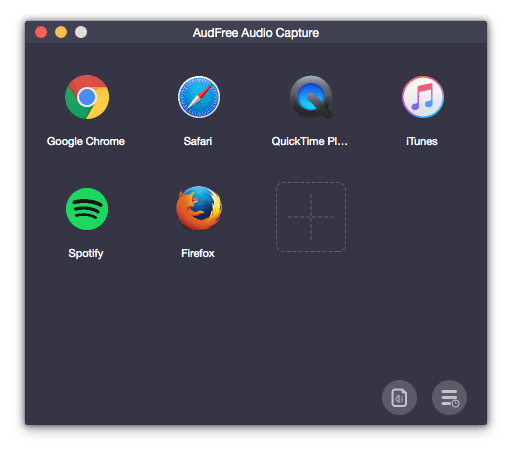
AudFree Audio CaptureでSpotifyを録音する方法Mac/Windows
ステップ 1.PCでAudFree Audio Captureを開き、大きな「+」ボタンを押して、Spotifyアプリを追加します。
ステップ 2. 「Spotify」アイコンをクリックして、Spotifyアプリを開き、Spotifyの音声を再生します。すると、このツールはSpotifyの音楽をリアルタイムで録音し始めます。
ステップ 3. 録音が終わったら、「停止」>「保存」をクリックして、Spotify音楽の録音をパソコンに取り込みます。
長所:
* コンピュータで再生しているあらゆる音を録音。
* 同時にマルチトラック録音をサポート。
* Spotifyオーディオファイルをトリム、スプリット、マージするためのエディタが組み込まれています。
短所:
* 無料ではない。
* MacとWindowsでSpotifyからオーディオを記録するためにいくつかの時間が必要です。
第2部分 SpotifyレコーダーLinux — Audacity
もしLinux用の無料のSpotifyレコーダーを探しているなら、Audacityがお勧めです。これはLinuxだけでなく、MacやWindowsのOSでも利用できます。これは実際に無料のプロフェッショナルでオープンソースのオーディオ編集と録音ソフトウェアです。
Audacity Spotifyレコーダーを無料で使用すると、マイクやミキサーを介してライブオーディオを録音したり、他のメディアから録音をデジタル化することができます。その上、コンピュータの内蔵スピーカーからAudacityでSpotifyを録音することができます。このツールのハイライト機能は、LinuxのSpotifyリッパーでもあることです。
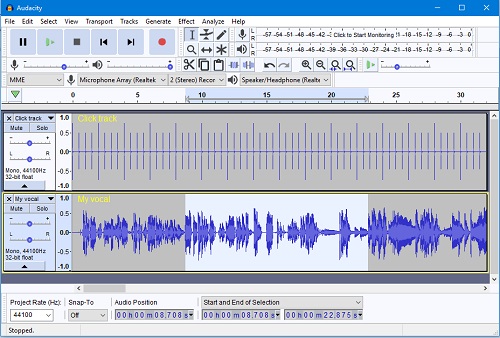
Linux用のAudacity Spotifyレコーダーはどのように動作しますか?
ステップ 1. Audacity Spotify音楽レコーダーを起動し、左上のツールバーから「編集」ボタンをクリックします。「環境設定」→「Audio Host Box」→「Windows WASAPI」ボタンを押します。
ステップ 2. 「トランスポート」 > 「トランスポートオプション」 > 「ソフトウェアプレイスルー」を選択し、コンピュータ再生録音時のソフトウェアプレイスルーをオフにします。または、「Audacity環境設定」の「録音」タブをタップして行うこともできます。
ステップ 3. Audacityの赤い「録音」ボタンを押します。その後、録音したいSpotifyミュージックを再生すると、自動的にSpotifyの曲を録音してくれます。録音が完了したら、「停止」アイコンをクリックするだけで、Spotifyのレコードがパソコンに保存されます。
長所:
* コンピュータで再生しているあらゆるサウンドを録音する。
* Spotify、マイクまたは他のオーディオソースから曲を録音する。
* Linux、Mac、Windows用のベストSpotifyレコーダー。
短所:
* UIは、ほとんどのユーザーにとって少し複雑です。
* リアルタイム録音は時間がかかることがあります。
第3部分 Spotifyウェブレコーダー
#1. CodePlex Spotify Recorder
CodePlex Spotify Recorderは、フリーでオープンソースのSpotifyウェブレコーダーです。しかし、その実装はオンラインオーディオレコーダーとは全く異なる。Spotifyウェブプレーヤーを内蔵しており、Spotifyウェブプレーヤーから音楽をMP3ファイルとして録音することができます。
さらに、すべてのSpotify録音ファイルは、オフラインでハードディスクに保存することができます。このソフトウェアは、主にMP3プレーヤーやカーステレオでSpotifyミュージックを再生するために開発されました。残念ながら、CodePlex Spotify音声レコーダーは近いうちに停止される予定です。
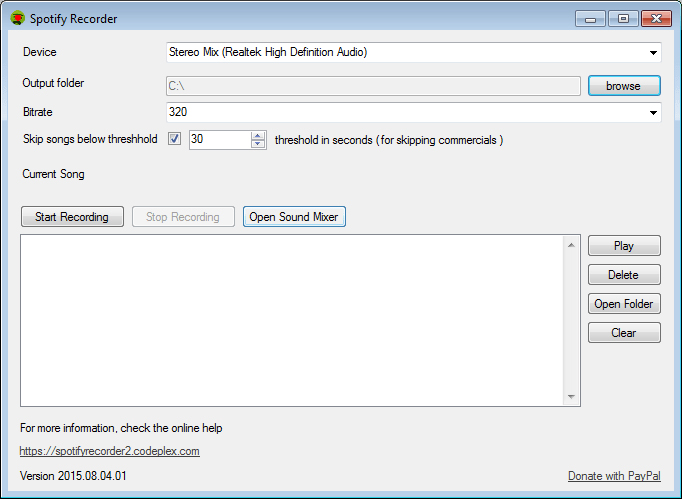
長所:
* Spotifyのウェブプレイヤーから音楽を録音できる。
短所:
* それはすぐに利用できなくなります。
* 変換処理が不安定です。
#2. AllToMP3
AllToMP3は、Spotify、SoundCloud、YouTubeから曲をMP3にダウンロードするための音楽レコーダーです。お使いのコンピュータがWindows、Mac、Linuxのいずれであっても、この無料のSpotifyウェブレコーダーを使用することができます。シンプルで使いやすいインターフェースで、簡単にSpotify音楽を録音し、ID3タグを完全に保持した状態でMP3に抽出することができます。
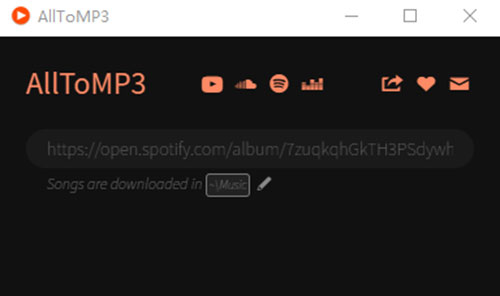
長所:
* 完全無料、使いやすいです。
* Windows、Mac、Linuxシステムをサポート。
* Spotify、SoundCloud、YouTubeからオーディオを録音します。
短所:
* 不安定なリアルタイム変換。
* 出力オーディオ品質の損失。
* 変換速度が遅い。
第4部分 無料のSpotifyレコーダー
#1. Apowersoft Audio Recorder
Apowersoft Free Online Audio Recorderは、パソコンのサウンドカードやマイクから高音質の音声を録音するための無料ツールです。ストリーミング音楽サイトの曲、ラジオ局、ゲーム内サウンド、ボイスチャットなど、オンラインできれいに録音できます。
Spotifyから録音するために、コンピュータに追加のアプリをダウンロードする必要はありません。クリーンで安全なウェブサイトで、あなたは、アルバムカバー、タイトル、アーティストなどのID3タグを保持したまま256kpbsでSpotify音楽を記録することができます。この無料のSpotify音楽レコーダーのおかげで、Spotifyの曲をMP3、WMA、AAC、FLAC、WAV、M4AおよびOGGとして保存することができます。
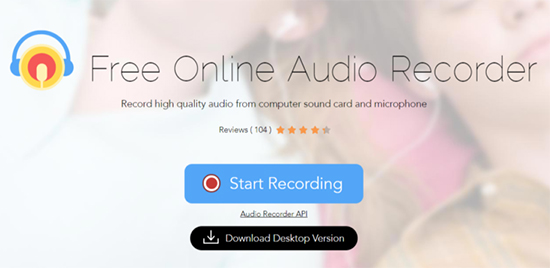
Apowersoft Spotify Recorderを無料で実行する方法
ステップ 1. Apowersoftの公式サイトに移動して、真ん中の「レコーディング開始」をクリックします。そして、パソコンのサウンドカードなど、オーディオソースを選択します。
ステップ 2. 好きなSpotify音楽を探して、再生します。同時に、赤い「開始」ボタンを押します。
ステップ 3. 「一時停止」と「停止」ボタンを押して、他の音声録音の動作を制御することができます。その後、すべてのSpotifyの曲が録音され、出力ディレクトリに保存されます。
長所:
* 使いやすく、料金も不要です。
* 録音した音声にID3タグを保持することができる。
短所:
* 録音時の音質低下。
* 不安定でインターネット接続に大きく依存する。
#2. Free Sound Recorder
Spotifyの無料録音ソフトといえば、Free Sound Recorderも考慮に入れる必要があります。過去10年間の最高のサウンドレコーダーの中にランクインしています。その発展に伴い、この無料のSpotifyレコーダーはWindowsとMac OSの両方をサポートするようになりました。ストリーミングサービスやオンラインセッションなど、コンピュータのサウンドカードを通して曲をキャプチャするために設計されています。
このSpotifyオーディオレコーダーは、SpotifyをMP3、WMA、WAVまたはOGGファイルに高品質で記録することができます。さらに、無料のデジタルオーディオエディタとしても優れています。カット、コピー、ペースト、クロップ、削除などの編集機能や、エコー、フェードイン/フェードアウト、アンプ、コーラスなどのクールなオーディオエフェクトで、オーディオ録音をカスタマイズすることが可能です。
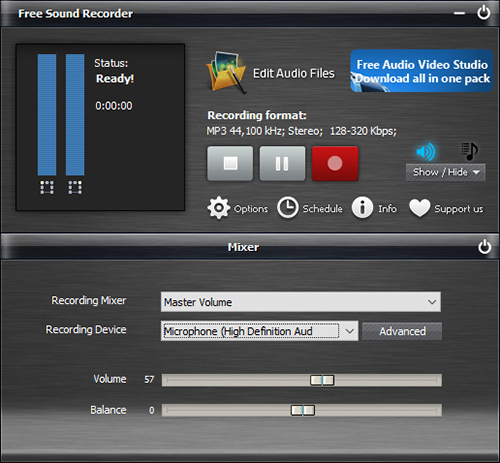
長所:
* 様々な編集機能とオーディオエフェクトをサポート。
* Spotify音楽と他のオーディオソースを録音。
短所:
* 4つの出力形式のみをサポートします。MP3、WMA、WAV、OGGの4つの出力形式をサポートしています。
* ID3タグエディタを内蔵していません。
#3. Dojotech Spotify Recorder
Dojotech Spotify Recorderは少し時代遅れですが、それでもこのリストに入れました。なぜなら、無料のSpotifyリッパーであり、Windows XP以下でよく動作するからです。最高のフリーSpotify録音ソフトの一つとして、操作方法はとても簡単です。
Spotifyが再生している時に自動的に動作し、すべてのトラックをMP3として保存します。さらに、結果のファイルに非常によくタグ付けでき、ID3タグをカスタマイズすることも可能です。その他、ビットレートの変更、録音フォルダ、録音デバイスの変更、音量のノーマライズなど、多くの追加オプションが用意されています。
録音ミスを防ぐために、PCのサウンドがミュートされていないことを確認してください。また、音量はSpotifyから録音する際に聞こえる程度に大きくしてください。
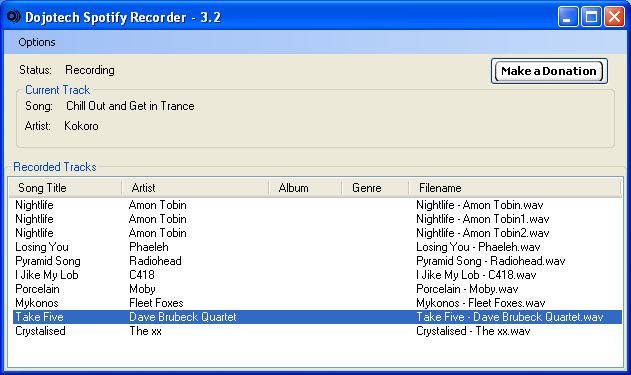
長所:
* 使いやすいSpotify用トータルレコーダー。
* Windows XP以下のOSでSpotifyをMP3に無料録音できます。
短所:
* 最新のWindowsオペレーティングシステムをサポートしていません。
* MacやLinuxのバージョンはありません
#4. Spytify音声レコーダー
Spytifyは、Windows用のSpotifyレコーダーです。実はこれ、Spotifyの音声を録音し、Spotifyの広告をスキップする、フリーでオープンソースのデスクトッププログラムなのです。それは自動的に曲を別々のトラックに分割し、ID3タグの付いたMP3に記録します。このように、SpytifyはSpotifyの出力と同じ品質で録音するので、高音質のSpotify録音を楽しむことができます。
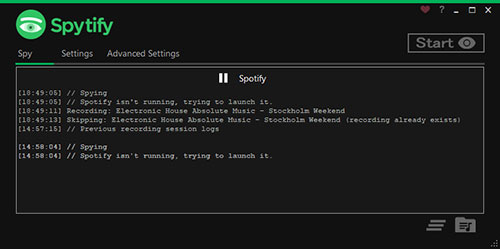
長所:
* 無料で使用できます。
* 録音中にSpotifyの広告が記録されることはありません。
* 録音した全ての曲のID3タグを保持します。
短所:
* Windows オペレーティングシステムのみサポート。
* Spotifyのストリーミング音楽サービスでのみ動作します。
* 録音のみで、ダウンロード機能はありません。
第5部分 SpotifyレコーダーAndroid/iOS
#1. Syncios Audio Recorder
モバイルデバイスで Spotifyを録音する必要性から、ここにもAndroid用のSpotifyレコーダーがあり、あなたを満足させます。それはSyncios Audio Recorderで、AndroidにSpotify、ラジオ、または任意の音楽プレーヤーアプリから音を録音するための理想的なツールです。これを使えば、簡単にSpotify音楽をAndroid端末にダウンロードできます。
Android の通知音、着信音、内蔵マイクで収集された音はこのレコーダーで録音されないので、ご注意ください。必要なことは、アプリを起動し、Spotify音楽を再生して、「録音」アイコンをクリックすることです。その後、Spotify音楽のビートがAndroidデバイスのローカルフォルダに記録されます。
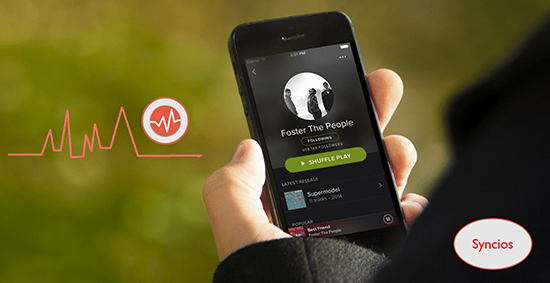
長所:
* それは使用するために自由です。
* Android用のSpotifyレコーダー。
* クリーンで効率的なデザイン、非常に使いやすい。
短所:
* 変換速度が遅い。
#2. GarageBand Spotifyレコーダー
GarageBandは、Appleが開発及び販売している全機能を備えた音楽アプリケーションです。一方では、曲、ビート、楽器の作成など、音楽プロジェクトを作成するためのさまざまな優れた機能を備えています。一方、GarageBandは、Spotifyやその他の音源から音楽を録音する機能もユーザーに提供しています。iOSデバイスでSpotifyの録音を取得したいユーザーにとって、かなり簡単に始めることができる。
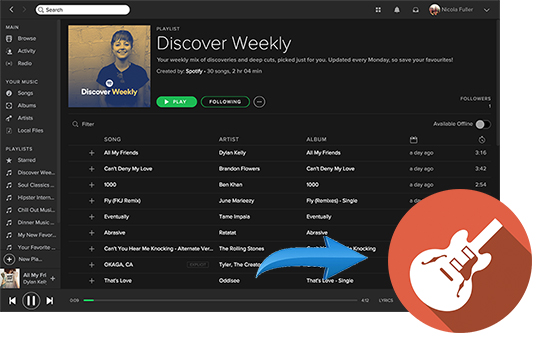
長所:
* オールインワン音楽録音と作曲ツール。
* Spotifyや他のオーディオソースからオーディオを録音する。
短所:
* iOSデバイスのみ対応。
第6部分 Spotifyから録音するSpotifyレコーダーに関するFAQ
質問1:なぜSpotifyレコーダーが必要なのですか?
まず、Spotifyの無料ユーザーは、広告が表示される、オフライン再生ができないなど、制限がより明確になっています。また、Spotify Premiumユーザーであっても、フォーマットの制限により、iPod、MP3プレーヤーなど多くのデバイスでSpotifyの曲を使用することができません。
そこで、Spotifyレコーダーを入手すれば、Spotify音楽をダウンロードして、MP3などの一般的なフォーマットに録音することは簡単です。そうすれば、あらゆるデバイスで好きなようにプレミアムなしでSpotify音楽をオフラインで再生することができます。
質問2:Spotifyレコーダーを選ぶ際に考慮すべき点は何ですか?
1. 出力されるSpotifyの音楽品質。音楽を聴くときに一番気になるのは音質です。この場合、Spotifyレコーダーがサポートする出力音楽品質は、最初に考慮する必要がある要因です。
2. Spotifyオーディオリコーダーの費用。Spotifyから音楽を録音できる無料のSpotify録音ソフトもあります。しかし、動作が不安定で、不意にクラッシュすることがあります。したがって、安価でありながらプロフェッショナルなSpotifyレコーダーは理想的な代替品です。
3. 変換スピード。多くの伝統的なSpotify音楽レコーダーはリアルタイムで1倍速で動作し、あなたの時間と労力を浪費します。だから、最高のSpotifyレコーダーを選ぶ時、時間を節約するために、それがサポートする最高の変換速度を確認してください。
4. サポートされた出力形式。より多くのサポートされた出力オーディオフォーマットと、より多くの互換性のあるデバイスでSpotify音楽録音を再生することができます。
質問3:無料でSpotifyを録音するにはどうすればいいですか?
この記事では、Apowersoft、Free Sound Recorder、Spytifyなど、いくつかの無料Spotifyレコーダーを紹介しています。適切なものを選べば、費用をかけずにSpotifyから録音することができます。
質問4:Spotifyで高音質な音声を録音するには?
録音時の音質低下を防ぐには、AudFree Spotify Music Downloaderを使用してSpotify音楽を録音するのがよいでしょう。Spotify音声のロスレス品質を維持し、ID3タグとメタデータ情報を完全に保持するためです。
第7部分 ベストなSpotifyレコーダーはどれだ
最終結論を出す前に、この表でSpotifyレコーダートップ11の完全な比較をチェックしてみましょう。
| AudFree Spotify Music Converter | AudFree Audio Capture | Audacity | CodePlex | AllToMP3 | Apowersoft | Free Sound Recorder | Dojotech | Spytify | Syncios | GarageBand | |
|---|---|---|---|---|---|---|---|---|---|---|---|
| 価格 | 1,980円/月 | 4,780円/ 永久 | 無料 | 無料 | 無料 | 無料 | 無料 | 無料 | 無料 | 無料 | 無料 |
| 対応OS | Mac, Windows | Mac, Windows | Mac, Windows, Linux | Windows | Windows, Mac, Linux | Mac, Windows | Mac, Windows | Windows | Windows | Android | iOS |
| 対応入力形式 | Spotifyのプレイリスト、ポッドキャスト、オーディオブック | 任意音 | 任意音 | Spotifyのプレイリスト、楽曲、アルバム | Spotify, SoundCloud, YouTube, Deezer | 任意音楽 | 任意曲 | Spotifyの楽曲 | Spotifyの楽曲 | Spotifyのプレイリスト、楽曲、アルバム | 任意音楽 |
| 対応出力形式 | MP3, FLAC, AAC, WAV, M4A, M4B | MP3, FLAC, AAC, WAV, M4A, M4B | WAV, AIFF, OGG, FLAC and MP3 | MP3 | MP3 | MP3, WMA, AAC, FLAC, WAV, M4A, OGG | MP3 | MP3 | MP3 | MP3 | AAC, MP3, AIFF, or WAVE |
| 音声チャンネル | はい | はい | いいえ | いいえ | いいえ | いいえ | いいえ | いいえ | いいえ | いいえ | いいえ |
| ビットレート | 8-320kbps | 8-320kbps | いいえ | いいえ | いいえ | いいえ | いいえ | いいえ | いいえ | いいえ | いいえ |
| サンプル レート | 8000-48000Hz | 8000-48000Hz | いいえ | いいえ | いいえ | いいえ | いいえ | いいえ | いいえ | いいえ | いいえ |
| 変換速度 | 5X | 1X | 1X | 1X | 1X | 1X | 1X | 1X | 1X | 1X | 1X |
| 出力品質の調整 | はい | はい | いいえ | いいえ | いいえ | いいえ | いいえ | いいえ | いいえ | はい | いいえ |
| カット/マージ機能 | いいえ | はい | はい | いいえ | いいえ | はい | いいえ | いいえ | いいえ | はい | はい |
AudFree Spotify Music Converterが競合他社から抜きん出ていることは間違いないでしょう。MacとWindowsでSpotifyミュージックを録音するための最良の選択でしょう。それは5倍の速度で100%のオリジナル品質でSpotify音楽をダウンロードし、記録することに特化しています。より多くのユーザーフレンドリーなオプションで、それはあなたのSpotifyリスニング体験をさらに楽しくすることができます。
どのSpotifyレコーダーを選んでも、あらゆるデバイスやメディアプレーヤーで広告なしでSpotify音楽をオフラインで聴くことができます。もし他にベストなSpotifyレコーダーの提案があれば、遠慮なくコメント欄で私たちとシェアしてください。
2022年11月16日 2:00 PM
投稿者:Charles Davis - Spotifyのコツ

















